3 eenvoudige manieren om audio uit MP4-video te extraheren
Om veel creatieve en praktische redenen is dat wel nodig extraheer audio uit MP4 video. U wilt bijvoorbeeld achtergrondmuziek uit films extraheren, audio-inhoud uit een lezing of audio uit MP4 rippen om deze later te bewerken. De vraag is: weet jij hoe je dit gemakkelijk kunt doen? maak audioclips van video's in MP4, QuickTime MOV, AVI of MKV?
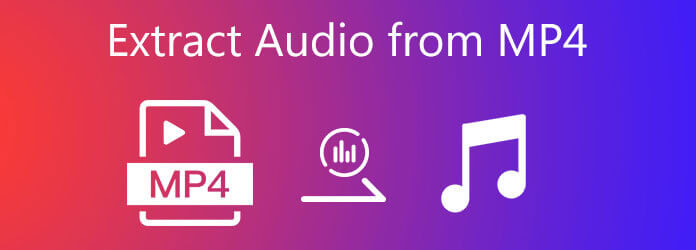
In dit bericht delen we graag 3 eenvoudige manieren om je te helpen converteer MP4 naar audio op Windows 10/8/7 pc, Mac en gratis online. U kunt uw favoriete MP4 naar audio-omzetter kiezen om audio uit MP4 te extraheren.
Eerst laten we u graag de beste manier zien om MP3-, AAC-, M4A-, WAV- of FLAC-audio uit MP4 te extraheren met behoud van de originele geluidskwaliteit. U kunt vertrouwen op de professional Videoconverter Ultieme om video naar audio te converteren. Het ondersteunt in hoge mate alle veelgebruikte video- en audioformaten, waaronder MP4, MKV, AVI, FLV, MPEG, MOV, VOB, MP3, M4A, FLAC en meer. Wat nog belangrijker is, het heeft de mogelijkheid om elke video naar audio te converteren zonder kwaliteitsverlies.
Om audio uit MP4 te extraheren, moet u deze converter eerst gratis downloaden en op uw computer installeren. Het is compatibel met zowel Windows-pc als Mac. Zorg ervoor dat u de juiste versie downloadt.
Start deze MP4 naar audio-omzetter en klik Bestanden toevoegen om uw MP4-bestand(en) erin te importeren. Je mag twee of meer video's tegelijk verwerken.

Klik op de Alles omzetten aan de rechterkant en kies vervolgens een geschikt audioformaat, zoals MP3 als doelformaat. Tijdens deze stap kunt u op klikken Aangepast profiel pictogram aan de rechterkant van het geselecteerde formaat om de audio-encoder, het kanaal, de framesnelheid en de bitsnelheid aan te passen.
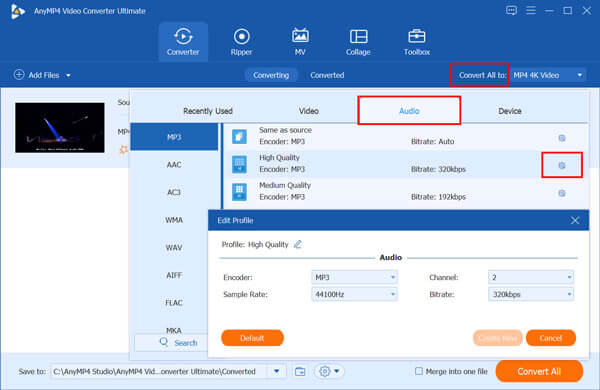
Klik Alles omzetten knop om te beginnen met het extraheren van audio uit MP4. Wanneer het converteren is voltooid, wordt u rechtstreeks naar de doelmap geleid om het uitgevoerde audiobestand te controleren.
Daarna kunt u de geconverteerde audiobestanden afspelen met uw MP3 speler.
Als u audio uit MP4 wilt extraheren, is de online convertertool ook een goede keuze. Er wordt een groot aantal online tools voor het converteren van video en audio op de markt aangeboden waarmee u eenvoudig MP4 naar audio kunt converteren. Hier nemen we het populaire Gratis online video-omzetter als voorbeeld om u te laten zien hoe u gratis online audio uit MP4 kunt extraheren.
Ga naar deze gratis online MP4 naar audio converter-site in uw browser zoals IE, Chrome, Safari of Firefox. Klik op de Start gratis converter knop om een klein opstartprogramma voor de conversie te installeren.

Er verschijnt een pop-upvenster op het scherm waarin u uw MP4-bestand kunt selecteren en uploaden. Na het laden kun je daar enkele populaire videoformaten zien, zoals MP4, MOV, MKV, AVI, FLV, enz.. Hier moet u op klikken Audio pictogram om de audioformaten weer te geven die u nodig hebt. Vervolgens kunt u MP3, AAC, AC3, WMA, WAV, enz. als uitvoerformaat selecteren.
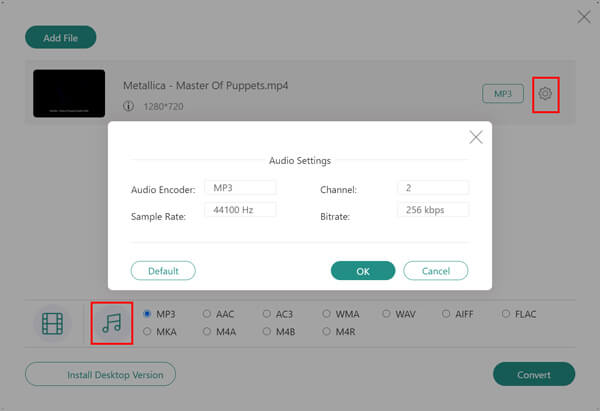
Voordat u de definitieve conversie van MP4 naar audio uitvoert, kunt u op de knop klikken Instellingen pictogram naast het uitvoerformaat om audio-instellingen zoals kanaal, samplefrequentie en meer in te stellen. Klik OK om uw wijzigingen op te slaan. Daarna kunt u op de klikken Overzetten knop om audio uit MP4 te extraheren.
Naast het converteren van MP4 naar audio, kan deze gratis online video-omzetter dat ook converteer een ander video- en audioformaat naar MP4.
VLC is een multimediaspeler met alle functies die ook de functie voor het converteren van video naar audio bevat. Als VLC op uw computer is geïnstalleerd, kunt u erop vertrouwen om audio uit MP4 te extraheren.
Start de VLC-mediaspeler en klik Media in de bovenste menubalk. Als u geen VLC heeft, kunt u deze gratis downloaden van de VideoLAN-site. Kies dan voor de Converteren/opslaan functie uit de vervolgkeuzelijst.
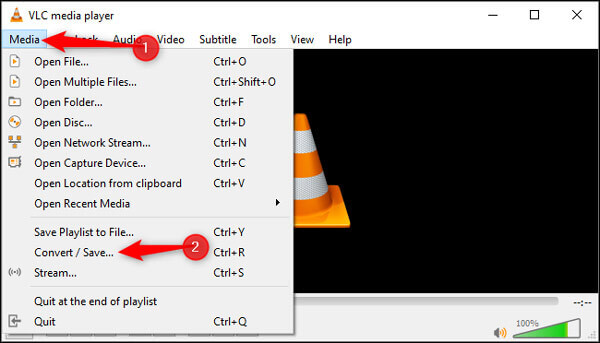
Nu zie je de Media openen raam. Klik Toevoegen om de MP4-bestanden te importeren die u naar een audiobestand wilt converteren. Klik daarna op de Converteren/opslaan knop.
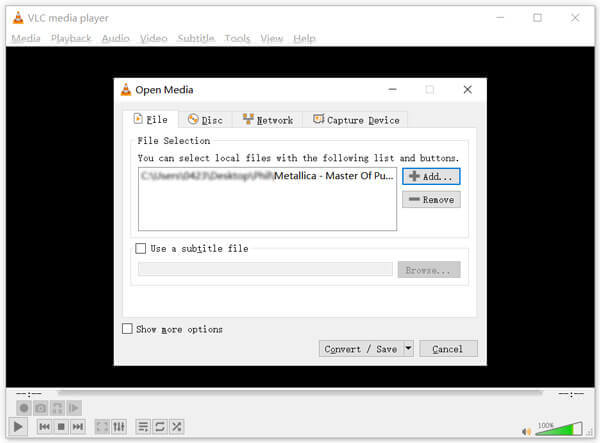
In het nieuwe Overzetten venster, vink het vakje ervoor aan Geef de uitvoer weer keuze. Dan klikken Profiel en scroll naar beneden om het audioformaat zoals MP3, FLAC of CD te vinden. Zoals u kunt zien, kunt u met VLC MP4 naar audio-cd converteren. Kies een geschikt audioformaat en klik vervolgens op Blader om een doelbestandsmap te selecteren.
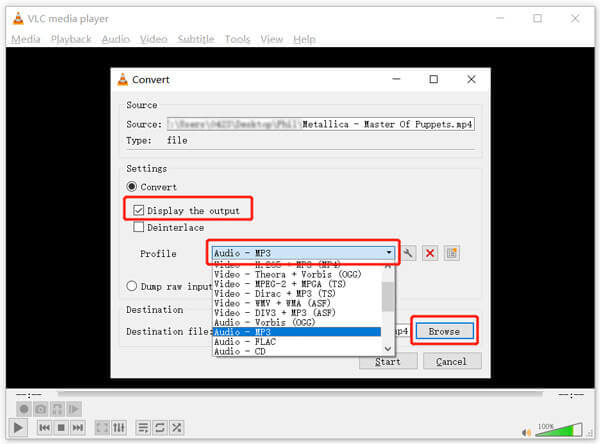
Houd er rekening mee dat u, nadat u op Bladeren heeft geklikt, beter de MP4-bestandsextensie van de uitvoerbestandsnaam kunt verwijderen.
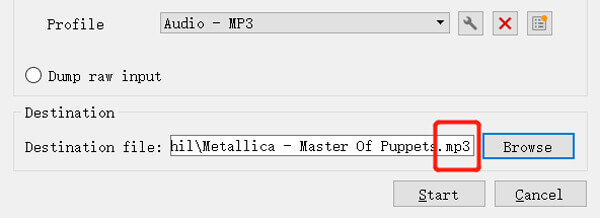
Na al deze handelingen kunt u op klikken Begin knop om MP4 naar audio te converteren. Het geconverteerde audiobestand wordt automatisch afgespeeld in VLC, zelfs tijdens het conversieproces. Sluit VLC niet volledig als u de Bestand converteren bericht bovenaan het afspeelvenster.
1. Hoe MP4-video en audio samenvoegen?
Om video en audio te combineren, kunt u vertrouwen op de Gratis online videofusie. Het heeft de mogelijkheid om MP4-video en audio samen te voegen met een hoge beeld- en geluidskwaliteit.
2. Hoe MP4-video op audio-CD branden?
Zoals hierboven vermeld, kunt u op VLC vertrouwen om MP4 op een audio-cd te branden. U kunt ook iTunes op Mac of Windows Media Player op pc gebruiken om een CD van MP4-video te branden.
3. Hoe extraheer ik audio van een dvd?
Als u een dvd naar een digitaal audiobestand wilt rippen, kunt u vertrouwen op een professionele dvd-ripper of dvd-naar-audio-omzetter, zoals de aanbevolen Videoconverter Ultieme. Het is in staat om dvd's naar audio- of videobestanden te rippen zonder kwaliteitsverlies.
In veel situaties moet u uw video naar een audiobestand converteren. Na het lezen van deze pagina kun je drie handige manieren leren om dit te doen extraheer audio uit MP4. Als u alleen de audiotrack of video nodig heeft, kunt u erop vertrouwen dat u het werk gemakkelijk gedaan krijgt.
Meer lezen
Hoe u MP4 gemakkelijk en gratis naar DVD kunt converteren
Weet u hoe u uw MP4-bestanden moet converteren, zodat u ervan kunt genieten op een dvd-schijf? In deze tutorial leert u hoe u MP4 naar DVD converteert.
Blu-ray-audio extraheren van Blu-ray Disc met hoge kwaliteit
Blu-ray Audio - Hoe u de audiobestanden van Blu-ray Disc kunt extraheren
15 beste MP4 naar GIF-converters voor jou
Wat zijn de beste methoden om MP4 naar GIF te converteren? U kunt meer informatie vinden over 5 MP4 naar GIF-converter-apps en 10 online programma's.
Tutorial voor het uitvoeren van gratis en professionele dvd-audio-extractorsoftware
Hoe dvd naar audio converteren? Hoe dvd naar FLAC-audiobestand op Mac of pc rippen? Dit artikel bevat de 2 beste dvd-naar-audio-converters en laat zien hoe u audio van dvd's kunt extraheren.